إذا كنت متحمسًا للميزات الجديدة في Microsoft Edge ، ولكنك لست متحمسة بشأن تبديل المتصفحات ، فلا ألومك. على الرغم من أن Edge هو بالتأكيد أسرع وأكثر جنسية وأكثر أناقة من إنترنت إكسبلورر ... فهو لا ينفجر تمامًا في اللحامات ذات الإضافات والإضافات مثل Google Chrome.
أخبار سارة - ليس عليك تبديل المتصفحات للحصول على بعض الميزات الجديدة من Edge. يمكنك الاستفادة من صفحات الويب ، وعرض المقالات في قارئ الشاشة الكاملة ، وحتى البحث في Google بصوتك دون مغادرة Chrome المحبوب. بالإضافة إلى ذلك ، يعمل فريق Google على جعل Chrome أكثر سلاسة وسلاسة (لقد حسّنت اتجاهات تجريف البطارية ، على سبيل المثال ، بحسب مشاركة في + Google من قِبل مهندس البرامج الكبير بيتر كاستينغ) ، لذلك لا يزال بإمكان Edge الوصول إلى متصفح المتصفح.
طيب جوجل
تعتقد شركة إيدج أنها رائعة للغاية لأنها تتكامل مع زميل البحث الذي يعمل بالصوت من مايكروسوفت ، كورتانا. ولكن يمكنك الحصول على نفس تجربة التحدث إلى متصفحك في Chrome باستخدام "حسنًا ، Google" ، بحث Google الذي يتم تنشيطه عن طريق الصوت.
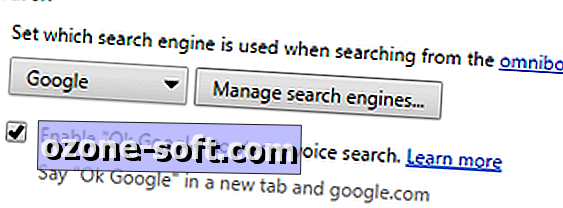
لتشغيل "Ok Google" ، انقر على زر قائمة Chrome (ثلاثة أشرطة في الزاوية العلوية اليسرى) وانتقل إلى " الإعدادات" . ضمن البحث ، حدد المربع بجوار تمكين "Ok Google" لبدء البحث الصوتي .
يمكنك الآن تنشيط البحث الصوتي من Google بالقول "موافق ، Google" عندما تكون في علامة تبويب جديدة ، أو عندما تكون في Google.com. بعد تنشيط البحث الصوتي ، ما عليك سوى نطق سؤالك وستتولى Google الاستماع ، وترجمة كلماتك إلى نص ، ثم عرض نتائجك مرة أخرى.
خربش على صفحات الويب
تتميز ميزة التحبير المدمجة المدمجة من نوع Edge بالأناقة ، ولكنها ليست فريدة من نوعها. يمكنك الحصول على نفس الميزة في Google - مع المزيد من الخيارات - عن طريق تمكين "طلاء الويب" الإضافي.
لإجراء ذلك ، ما عليك سوى الانتقال إلى Web Paint والنقر على إضافة إلى Chrome . بمجرد إضافتها ، سترى أيقونة لوحة الطلاء في الزاوية اليمنى العليا من نافذتك. عندما تريد الرسم على صفحة ويب ، انقر فوق هذا الرمز وسيظهر مربع أدوات.
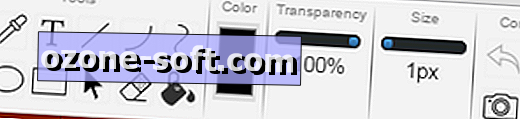
يمكنك الآن استخدام هذه الأدوات للرسم على صفحة الويب ، وإضافة نص ، وإنشاء أشكال محددة مسبقًا ، وملء المناطق ذات اللون. عندما تريد حفظ عملك ، انقر فوق رمز الكاميرا لالتقاط لقطة شاشة.
قراءة المقالات دون تشتيت
لا يملك Chrome قارئًا رسميًا بملء الشاشة ، إلا أن إضافة Readability يمكن أن تساعدك في الحصول على تجربة قراءة مريحة وخالية من الإعلانات تشبه عرض Edge في القراءة.
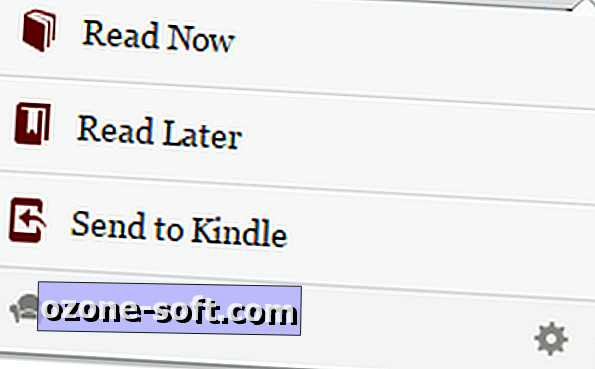
انتقل إلى الصفحة الرئيسية للإضافة Readability وانقر على إضافة إلى Chrome. سترى رمزًا يشبه الكرسي الأحمر في الزاوية اليمنى العليا من النافذة. انقر فوق رمز الكرسي هذا عندما تريد عرض صفحة في "القابلية" ثم انقر فوق " قراءة الآن" - ستحاول الإضافة تقديم كافة الصفحات (على الرغم من أنها ستكون الأكثر نجاحًا مع المقالات والصفحات الأساسية الأخرى المستندة إلى النص).













ترك تعليقك